Регистрация и такси

- 967
- 243
- Angelo Monahan
Програмата Uber, разработена в Сан Франциско, се превърна в революция в системата за пътуване. С помощта на това се отвори възможността за поръчка на такси от мобилен телефон. Веднага след като поръчате такси, можете да проследите цялото разстояние, което колата е изминала. Тази функция ще ви помогне да разберете къде е колата на тази секунда и колко време остава да я изчакате. Относно регистрацията в системата, услугите на компанията и тяхното плащане, ние ще говорим подробно в нашата статия.

Какво е Uber
Uber е основан от американски разработчици през 2009 г. Оттогава компанията е придобила световно признание, като работи в повече от 76 страни.
Използвайки приложението, резервирате кола с шофьор, проследявайки маршрута му до вашето местоположение. Превозвачите са обикновени потребители със собствени автомобили, които решиха да започнат да печелят пари. Можете да плащате за услуги или с помощта на банкова карта, или в брой. Статистиката казва, че в повечето страни 80% от плащането ще отидат при водача, а останалите 20%- самата компания.
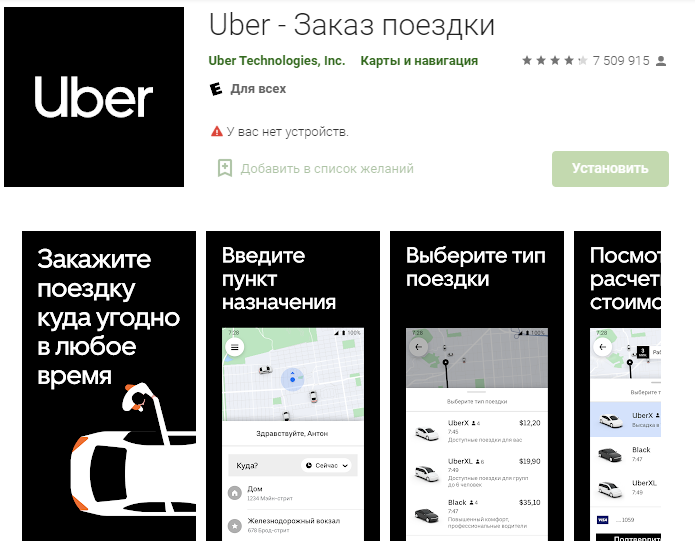
Как да се регистрирате в Uber
Преди да използвате Услугите на Услугата, трябва да преминете през процедурата за регистрация в самата система. Състои се от няколко стъпки, които ще анализираме подробно.
Създаване на профил на официалния уебсайт.
- Отидете на страницата за регистрация на потребителя на официалния уебсайт за услуги.
- Въведете и проверете личните си данни. Номерът на мобилния телефон се използва за комуникация на драйвера и клиента.
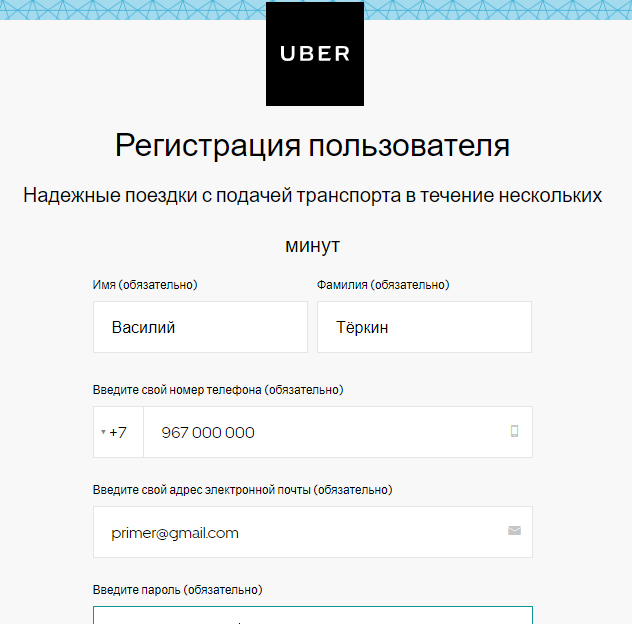
- Ако имате специален промоционален код, щракнете върху Добавяне на промоционалния код и го въведете в реда, който се появява.
- Кликнете върху бутона за регистрация.
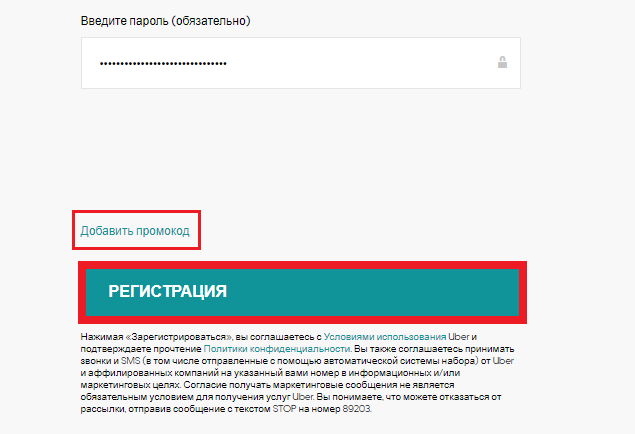
- Потвърдете телефонния номер и създадената парола. Сега можете да отидете в акаунта си.
Можете да се обадите на такси с помощта на мобилно приложение и чрез официалния сайт. Първият метод е много по -бърз, t. Да се. Услугата незабавно ще определи вашето местоположение. Това ще ви позволи да изберете автомобил, който е най -близо до вас.
След като създадете вашия акаунт, можете да инсталирате приложението Uber на смартфона. Потребителите на Android могат да го намерят в Google Play, а притежателите на iOS в AppStore.
Как да направите поръчка
Както бе споменато по -горе, можете да поръчате такси както в програмата за смартфона, така и на уебсайта на услугата. Нека разберем подробно първата опция.
- Стартиране на предварително инсталирано приложение. Въведете личния си акаунт, като въведете счетоводни данни.
- Ако имате резолюция за използване на сателитна навигация, трябва да изберете да разрешите.
- Кликнете върху къде? и посочете мястото, където трябва да бъдете доставени.
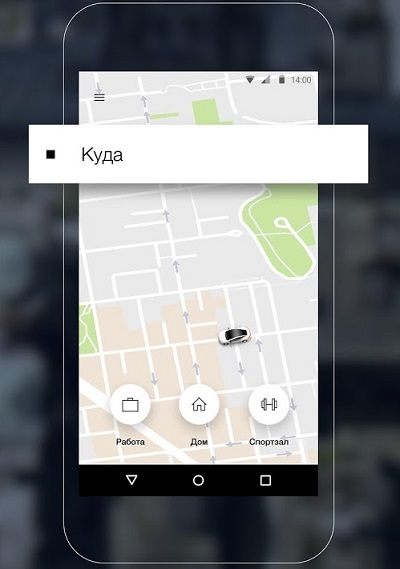
- Вижте картата с автомобили наблизо, проучете техните параметри и цената на пътя. Внимателно прочетете всяко предложение. Ако е необходимо, можете да зададете въпросите до превозвача до вас: колко може да дойде, колко места в колата и т.н. P.
- Вижте приблизителната цена. Програмата ще бъде положена сами и ще ви бъде показана приблизителната цена на пистата. Цените се различават значително в различните региони. Често Uber е по -скъп от обикновените таксита, което е свързано с натоварване на пътя. Обърнете внимание на този момент предварително, за да изберете най -доброто време за пътя.
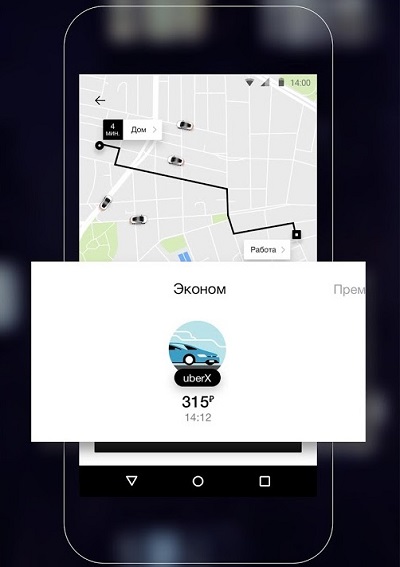
- Щракнете върху Uber.
- Посочете мястото за входа на водача. Ако текущото ви местоположение е определено правилно, тогава го потвърдете. Ако не, променете мястото за кацане за необходимото.
- Чакането на кола трябва да бъде на строго посочено място, за да не губите време. Смартфонът ще посочи приблизителното време за изчакване.
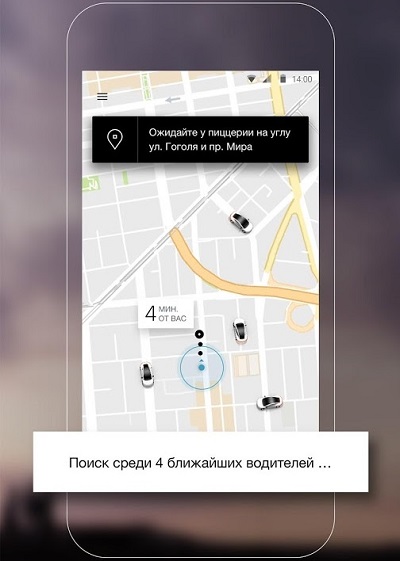
- Избери метод на плащане. Можете да платите в брой, банкова карта или някои електронни плащания (Google Paypal). Съветите не са задължителни, но добре дошли.

- Оценете пътуването. Само максималната оценка се счита за положителна. Ако дадете по -ниска оценка, тогава оценката на водача ще намалее и ще ви бъде предложена по -малко от наличните автомобили.
Uber има възможност да се обади на такси за определено време. За това:
- Кликнете върху бутона на колата с часовник до линията, където?.
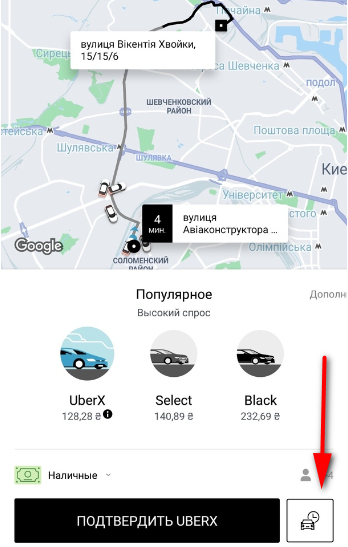
- Изберете планираното време и дата.
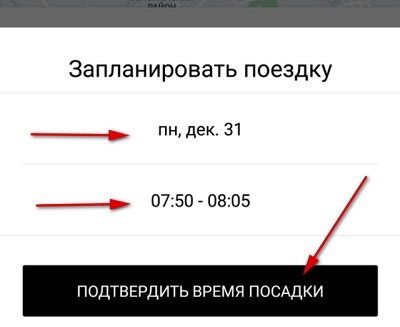
- Решете колата и потвърдете приложението.
Заслужава да се отбележи, че понякога дори в планираното време няма коли наблизо. От тази неприятна ситуация да не се застрахова. Само вие трябва да публикувате приложението възможно най -рано и тогава определено ще бъдат намерени драйвери.
Как да отмените заявлението
Ако сте поръчали Uber за определен момент, анулирането на приложението е много просто:
- Отидете в настройките - вашите пътувания са предстоящи.
- Щракнете върху анулирането.
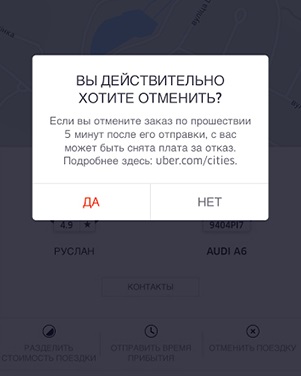
В случая, когато таксиметровият шофьор все още не е успял да приеме поръчката, имате малко време да я анулирате. За да направите това, отидете на белия долен панел и изберете Отказ. В този случай няма да бъде взета комисия от вас. Ако поръчката е обработена, тогава ще бъде отписана някаква сума за неговото анулиране.
Характеристики на плащането на Uber
Публикувана е официална информация, че ако пътуването е продължило по -дълго от планираното време, в крайна сметка може да се добави някаква сума към крайната цена на пътя.
Ако маршрутът включва пътуване около платената територия (летищна зона, платен път), тогава плащането за тази услуга (независимо от това какъв метод на плащане сте избрали), ще бъде съставено с общата цена на целия път. Следователно, винаги трябва да сте подготвени за допълнителни парични разходи.
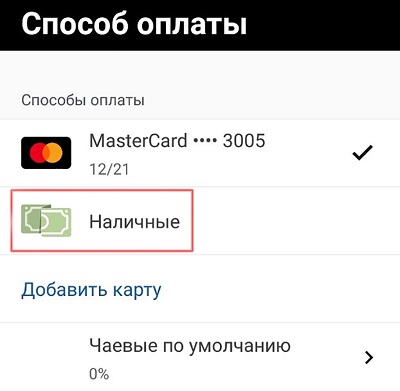
Допълнителни опции
Приложението Uber има редица допълнителни функции. Ще анализираме някои от тях.
Добавяне на междинен адрес
Можете да добавите няколко спирки към вашия маршрут. Ако правите корекции директно в пътуването, шофьорът може да ви изчака безплатно за 3 минути. Ако надхвърлите този път, тогава цената на пътя ще расте всяка минута. За да добавите адреса:
- В програмата изберете мястото за пристигане.
- За да добавите стоп, щракнете върху + и щракнете върху Добавяне на стоп. Посочете нейния адрес.
- Ако е необходимо, можете да посочите друга спирка.
- След това, направете поръчка, както е описано по -горе.
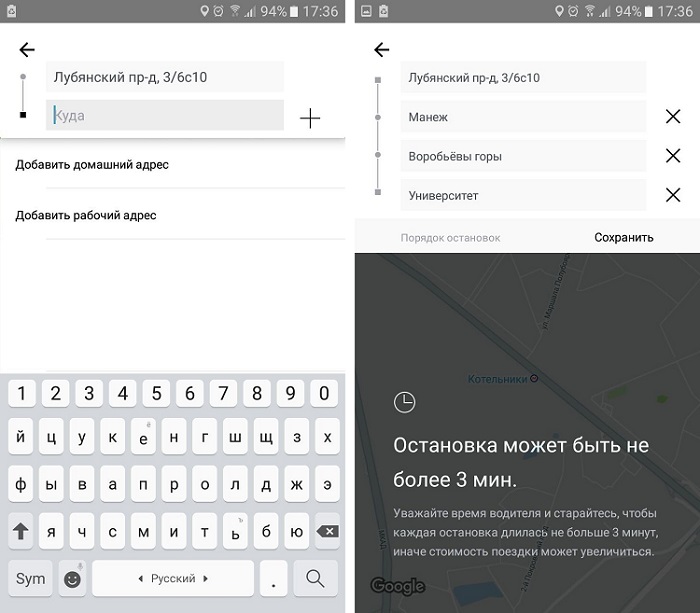
Премахване на историята на пътуванията
В интернет имаше много спорове как да изтриете историята на алеите в Uber. Някои казват, че това е възможно, а някои дават абсолютно нереалистични съвети. Както обаче е посочено от официалните източници, е абсолютно невъзможно да се изтрие историята на поръчките. Единственото решение е пълното изтриване на вашия акаунт.
Промяна на маршрута
Пътникът има възможност да промени маршрута, а именно крайната дестинация. Можете да направите това, преди шофьорът да щракне на пътуването на устройството му.
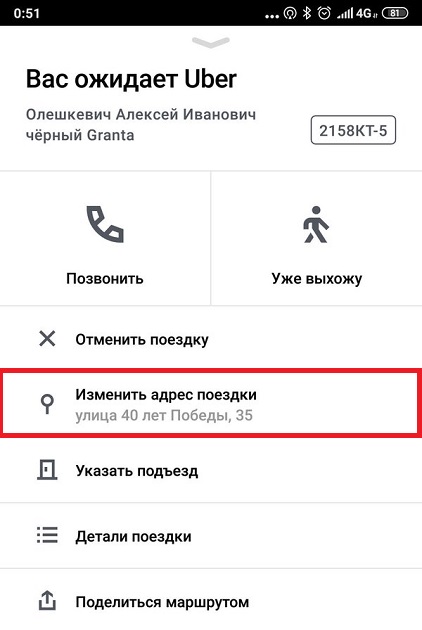
За да промените окончателното спиране, щракнете върху линията, въведете дестинацията и въведете нов адрес.
Разписка за печат
След всяко завършено пътуване до вашия имейл се изпраща чек, който може да бъде отпечатан във всяко удобно време. Ако сте изтрили тези писма, тогава не изпадайте в паника, тъй като по всяко време те могат да бъдат поискани отново. За разписки за печат:
- Отворете полученото писмо от E -Mail.
- Щракнете върху думата печат или върху съответната икона. В различни услуги интерфейсът може да варира донякъде.
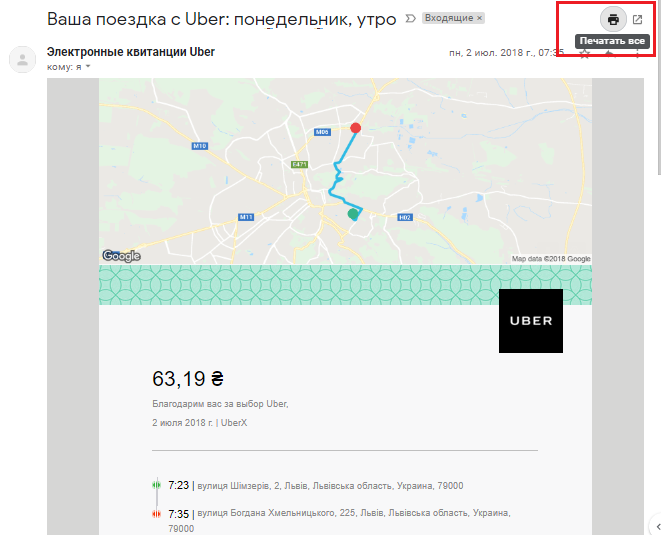
Как да изтриете Uber акаунт
Премахването на акаунт може да се извърши по различни причини. Някой иска да развърже банкова карта, някой иска да изчисти историята на пътуванията. По един или друг начин няма да успеете сами да изтриете акаунта си. За да направите това, ще трябва да се свържете с услугата за поддръжка със съответното изявление, а именно:
- Отворете мобилното приложение.
- Отидете до точките на помощ - акаунт, плащане, дебитиране - Настройки на акаунта и рейтинг - Изтрийте моя акаунт.
- Напишете в горния ред, искам да премахна акаунта си и в по -ниската - причината за това действие.
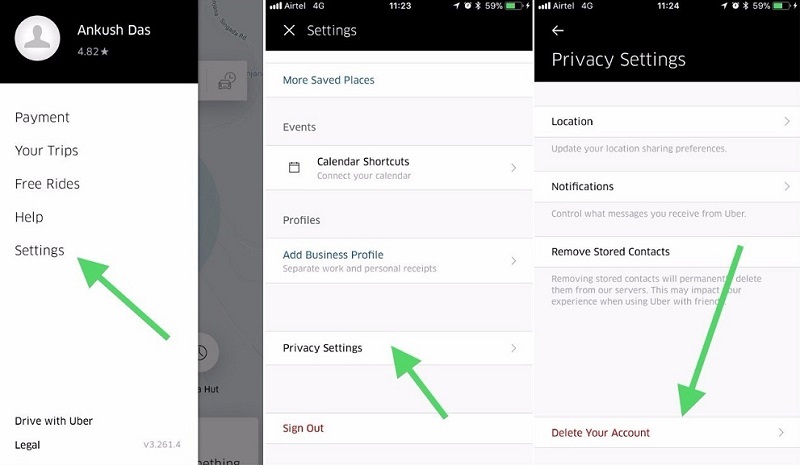
По този начин, разбрахме подробно с работата в мобилното приложение Uber. Тази услуга има широка функционалност и приемливи цени. Внимателно изучете предложените опции и изберете най -печелившите от тях. Ако имате въпроси, свържете се с нас в коментарите. Ще бъдем много благодарни за и репост на тази статия.
- « Какво е Android Beam на смартфон и как да използвате функция
- По какви начини можете да промените вида на мрежата в Windows »

